لقد أضاف Zoom المصادقة ذات عاملين (2FA) إلى تطبيقه، مما يسهل على المديرين والمؤسسات حماية مستخدميها ومنع انتهاكات الأمان على النظام الأساسي.
تساعد 2FA في تحديد المستخدمين عبر الإنترنت من خلال عملية تتطلب منهم تقديم معلومات أو أكثر/أدلة/بيانات اعتماد يمكنها المصادقة على ملكية الحساب. لذا، قد يُطلب من المستخدمين استخدام كلمة مرور أو معلومات على بطاقة ذكية أو جهاز محمول أو عناصر مصادقة حيوية مثل بصمة الإصبع أو الصوت.
الفوائد الرئيسية من إدخال ميزة 2FA على منصة هي تعزيز الأمن. وهذا يوفر طريقة غير مجدية للتحقق من صحة المستخدمين وحمايتهم من الانتهاكات. تستطيع الشركات الحد من مخاطر سرقة الهوية وانتهاكات الأمان من خلال إضافة 2FA كطبقة إضافية من الأمن تمنع الجهات الفاعلة السيئة من الوصول إلى الحسابات من خلال تخمين كلمات المرور أو الوصول إلى أجهزة الموظفين أو الطلاب.
كما يساعد تنفيذ 2FA المؤسسات على الوفاء بالتزامات الامتثال للبيانات الحساسة ومعلومات العملاء.
بالنسبة للشركات الصغيرة والمدارس، قد يكون من المكلف دفع رسوم خدمة SSO، ويوفر هذا 2FA طريقة مجانية وفعالة للتحقق من صحة المستخدمين والحماية من انتهاكات الأمان. و2FA توفر مستوى إضافي من الأمان الذي يجنب المستخدمين من الإدارة الثابتة لكلمة المرور.
مع 2FA الجديدة في Zoom، أصبح لدى المستخدمين الآن خيار استخدام تطبيقات المصادقة التي تدعم بروتوكول كلمة المرور لمرة واحدة (مثل Google Authenticator، Microsoft Authenticator، FreeOTP، إلخ) المستند إلى الوقت. أو يمكنهم أيضًا أن يضعوا Zoom يرسل رمزًا عبر SMS أو مكالمة هاتفية، كالعامل الثاني لعملية مصادقة الحساب.
يوفر زووم مجموعة من أساليب المصادقة مثل SAML و/أو OAuth و/أو المصادقة المستندة إلى كلمة مرور، والتي يمكن تمكينها أو تعطيلها بشكل فردي.
تمكين مصادقة Zoom الخاصة بـ 2FA
على مستوى الحساب المستندة إلى كلمة مرور، يجب على مسؤولي الحساب اتخاذ الخطوات التالية:
– تسجيل الدخول إلى لوحة معلومات التكبير/التصغير
– في قائمة التنقل، انقر فوق خيارات متقدمة، ثم فوق الأمان.
– تأكد من تمكين خيار تسجيل الدخول باستخدام مصادقة ثنائية العوامل.
– حدد أحد هذه الخيارات لتمكين 2FA لـ:
جميع المستخدمين في حسابك: تمكين 2FA لجميع المستخدمين في الحساب.
المستخدمون الذين لديهم أدوار محددة: تمكين 2FA للأدوار ذات الأدوار المحددة. انقر فوق تحديد أدوار محددة، واختر الأدوار، ثم انقر فوق موافق.
اقرأ أيضاً: أطلقت Google النسخة العربية من تطبيق Read Along 2020
المستخدمون المنتمون إلى مجموعات محددة: تمكين 2FA للمستخدمين الموجودين في المجموعات المحددة. انقر فوق رمز القلم الرصاص، واختر المجموعات، ثم انقر فوق موافق.
– انقر فوق “حفظ” لتأكيد إعدادات 2FA.